Seu arquivo de dados do Outlook não pode ser configurado [Fix]
![Seu arquivo de dados do Outlook não pode ser configurado [Fix]](https://cdn.thewindowsclub.blog/wp-content/uploads/2023/11/your-outlook-data-file-cannot-be-configured-1-640x300.webp)
Alguns usuários do Microsoft Outlook relataram ter recebido o erro Seu arquivo de dados do Outlook não pode ser configurado em seus PCs. Este erro ocorre ao tentar abrir o Outlook e acessar sua conta. A principal causa desse erro pode ser arquivos de dados corrompidos, corrompidos ou ausentes.
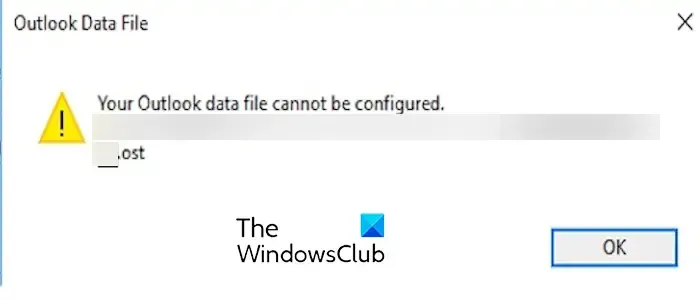
Corrigir erro de arquivo de dados do Outlook que não pode ser configurado
Se você receber o erro Seu arquivo de dados do Outlook não pode ser configurado ao abrir o Outlook no Windows, use estas soluções para corrigir o erro:
- Limpe o espaço desnecessário em disco.
- Recrie o arquivo OST.
- Use a ferramenta Scanpst.exe para reparar o arquivo PST.
- Experimente uma ferramenta de reparo PST de terceiros.
1] Limpe o espaço desnecessário em disco
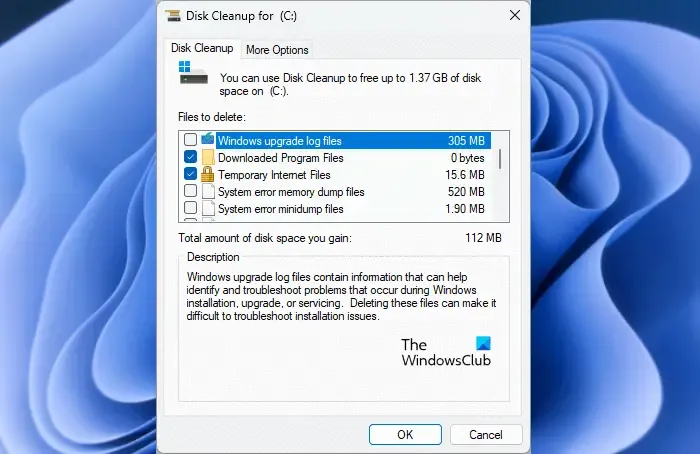
Você pode excluir os arquivos temporários do seu computador e verificar se o erro foi resolvido. Para fazer isso, você pode usar o utilitário de limpeza de disco integrado do Windows e limpar arquivos indesejados da sua unidade.
2] Recrie o arquivo OST
Um arquivo OST (.ost) é um arquivo de pasta offline no Microsoft Outlook usado por tipos de contas como o Microsoft Exchange Server. Caso esse erro ocorra com o arquivo OST, você pode excluir o arquivo e regenerá-lo. Veja como você pode fazer isso:
Primeiro, feche o aplicativo Outlook e certifique-se de que ele não esteja sendo executado em segundo plano.
Agora, pressione Win+R para abrir Executar e digite “painel de controle” para abrir o Painel de Controle rapidamente.
Em seguida, clique na opção Mail (Microsoft Outlook) e pressione a opção Contas de e-mail
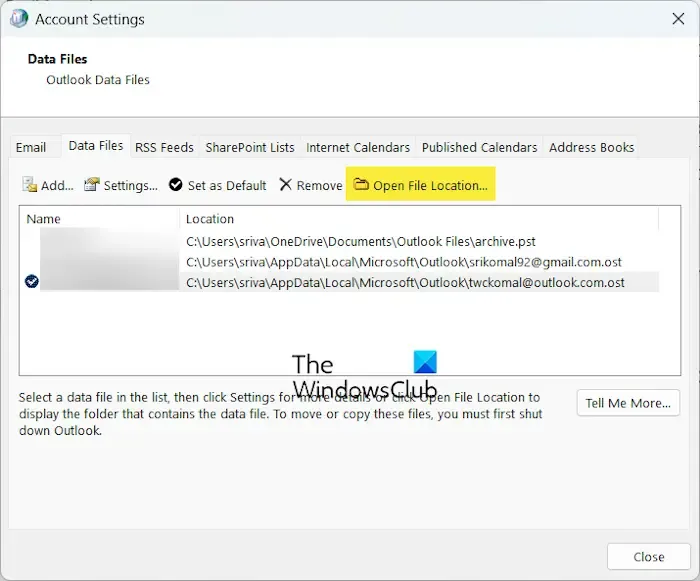
Depois disso, navegue até a guia Arquivos de dados, selecione sua conta e clique em Botão Abrir local do arquivo.
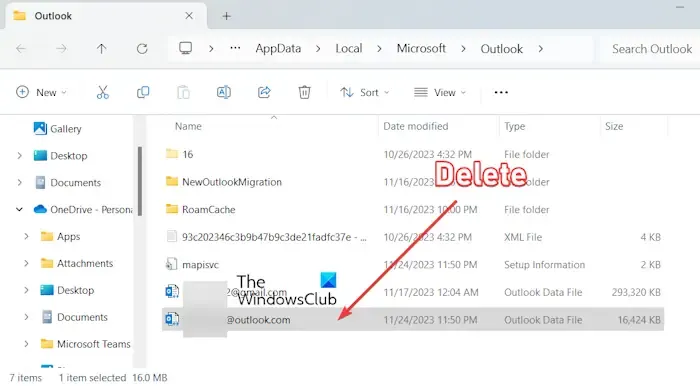
No local aberto, clique com o botão direito no arquivo de dados destacado e selecione a opção Excluir para removê-lo.
Feito isso, reinicie o aplicativo Outlook e faça login em sua conta para verificar se o erro foi corrigido.
- Como reduzir o tamanho de um arquivo OST grande do Outlook
- O arquivo de dados do Outlook PST atingiu o tamanho máximo
3] Use a ferramenta Scanpst.exe para reparar o arquivo PST
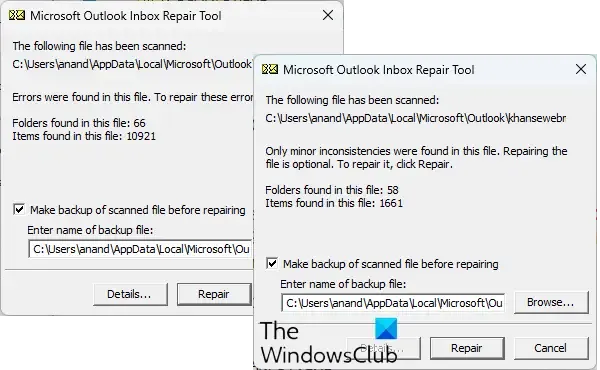
Você pode tentar reparar seu arquivo PST para se livrar da mensagem de erro. Seu arquivo de dados do Outlook não pode ser configurado. Para fazer isso, você pode usar a ferramenta de reparo da caixa de entrada do Outlook (ScanPST.exe). Aqui estão as etapas para fazer isso:
Primeiro, abra o Explorador de Arquivos usando a tecla de atalho Win+E e vá para o local abaixo de acordo com sua versão do Office:
- C:\Arquivos de Programas\Microsoft Office\OfficeXX\
- C:\Arquivos de Programas\Microsoft Office\root\Office16
Em seguida, localize o arquivo ScanPST.exe e clique duas vezes nele para executar a ferramenta.
Depois disso, selecione o arquivo PST de entrada e pressione o botão Iniciar.
Agora, marque a caixa de seleção Fazer backup do arquivo verificado antes de reparar e clique em Reparar< /span> botão.
Uma vez feito isso, reinicie o aplicativo Outlook e verifique se o erro foi corrigido.
4] Experimente uma ferramenta de reparo PST de terceiros
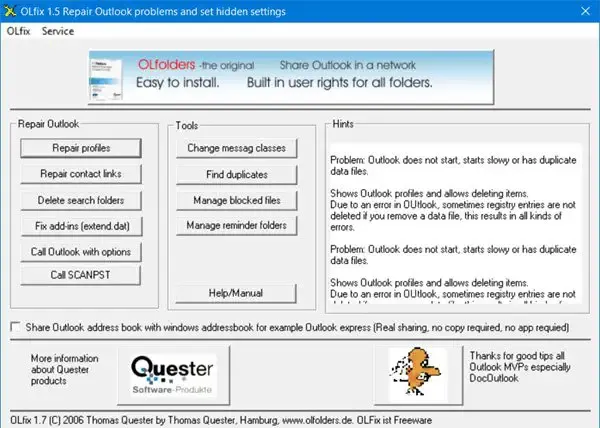
Como alternativa, existem diversas ferramentas gratuitas para reparar arquivos PST corrompidos. Portanto, se o ScanPST.exe não conseguir reparar o arquivo PST, você poderá usar uma ferramenta de terceiros para fazer isso. Você também pode usar o OLFix para reparar perfis do Outlook.
Como faço para corrigir o Outlook não conseguiu criar o arquivo de dados?
Para corrigir o erro Não foi possível criar o arquivo de dados do Outlook no Windows, remova a proteção contra gravação do disco rígido. Além disso, se o erro for causado por falta de espaço no disco, você pode liberar espaço e ver se ajuda. Você também pode desativar o recurso Criação simplificada de conta e adicionar uma nova conta usando o Painel de controle ou o recurso Gerenciar perfis para corrigir o erro.
O que fazer quando o arquivo de dados do Outlook não pode ser acessado?
Se você receber o erro O arquivo de dados do Outlook não pode ser acessado ao tentar enviar ou receber e-mails no Outlook, você poderá criar um novo perfil usando o Painel de Controle. Alternativamente, você pode modificar o local de entrega da mensagem para alguma pasta temporária e depois alterá-lo para o local original para ver se funciona.



Deixe um comentário